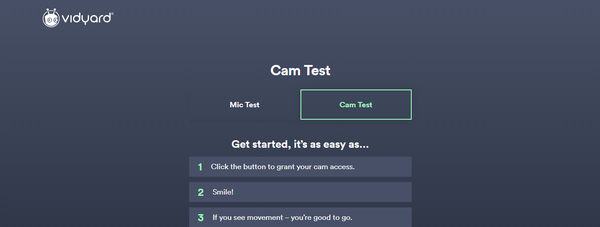Consentire l'accesso alla webcam del tuo dispositivo non è qualcosa che le persone accettano apertamente. Ma con la comunicazione online in ascesa non solo per scopi personali, ma anche aziendali, l'uso di una webcam aumenta l'affidabilità e migliora anche l'intero processo di comunicazione.
Testare la tua webcam prima di usarla è una buona idea, solo per assicurarti che funzioni correttamente, per verificarne la risoluzione o per confrontare una videocamera incorporata con una esterna.
Proprio come con i microfoni di prova, ci sono molti strumenti online gratuiti che puoi trovare. Tutti sono gratuiti, non richiedono la creazione di un account o il download di software aggiuntivo e alcuni di essi offrono anche funzionalità aggiuntive.
Quali sono i migliori strumenti per il test della webcam online?
1Estensione per Chrome Test webcam
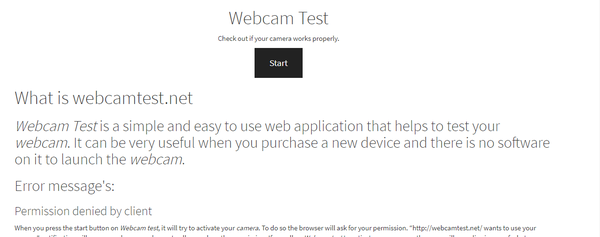
Se stai usando un browser Chrome, c'è una piccola estensione che puoi aggiungere ad esso in un paio di passaggi.
- Trova l'estensione Test webcam nel Chrome Webstore.
- Clic Aggiungi a Chrome.
- Il sito Webcamtest.com si aprirà automaticamente.
- Clicca sul Inizio pulsante. L'app richiederà l'autorizzazione per accedere alla webcam. Consentire l'accesso.
- A questo punto, dovresti vedere se la fotocamera funziona. Clic Fermare per finire il processo.
⇒ Ottieni l'estensione Chrome Test webcam
2Test webcam online
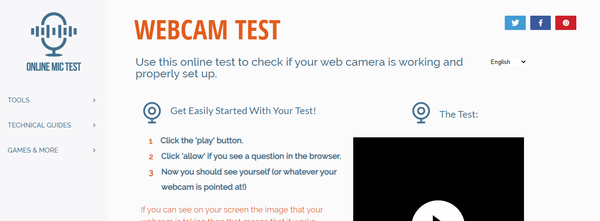
Online Mic Test è un semplice strumento di test per il tuo microfono, principalmente. Ma hanno anche aggiunto opzioni di test per altri elementi hardware come la webcam, la tastiera o i mouse.
Per utilizzare lo strumento di test della webcam, è sufficiente fare clic su Giocare pulsante, concedi l'autorizzazione e dovresti vederti sullo schermo.
⇒ Prova il test della webcam online
3Vidyard
Piattaforma video online per le aziende Vidyard offre uno strumento gratuito di test della webcam che chiunque può utilizzare. Non è necessario creare un account per utilizzarlo.
Lo strumento offre anche alcuni consigli generali sulla risoluzione dei problemi della webcam.
Allo stesso modo, puoi utilizzare il loro strumento di test del microfono.
⇒ Prova lo strumento di test della webcam su Vidyard
Cerchi consigli più specifici per la risoluzione dei problemi per la tua webcam? Vedi questi consigli.
4
Test della webcam
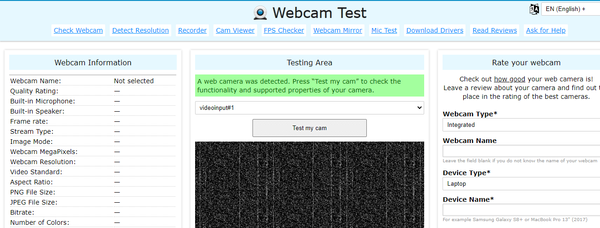
Si tratta di uno strumento che, oltre al classico test della webcam, offre alcune funzionalità aggiuntive che possono essere utili per alcuni.
Per utilizzare lo strumento premere il pulsante Prova la mia cam pulsante, concedi l'autorizzazione e verifica se tutto funziona.
Sul lato destro dello schermo, ottieni anche dettagli più tecnici come nome della webcam, risoluzione, frequenza dei fotogrammi, numero di colori, qualità dell'immagine e molte altre specifiche.
⇒ Prova la tua fotocamera con i test della webcam
5Camma di prova
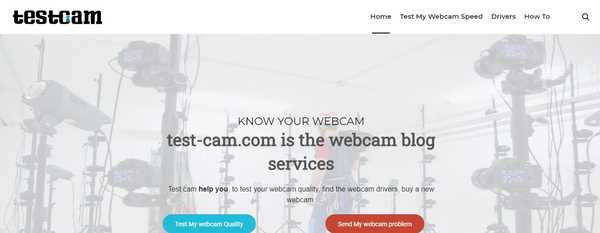
Testcam.com è un sito web dedicato a testare la tua webcam e controllarne la qualità, e anche a ricevere consigli per la risoluzione dei problemi, su richiesta.
- Scorri verso il basso nella home page fino a visualizzare il file Avvia il test della mia webcam pulsante. Premilo.
- Consentire l'accesso.
- Ricevi informazioni dettagliate sul browser che utilizzi, sulla risoluzione della webcam, sulla frequenza dei fotogrammi, sulle proporzioni e così via.
Il sito web mostra anche un allettante Prova la velocità della mia webcam pulsante, che non offre affatto un test pratico.
⇒ Prova la tua fotocamera su Test-cam
Il test della webcam è lo stesso sia che tu stia utilizzando l'app della fotocamera di Windows o una webcam esterna.
Ci auguriamo che tu abbia trovato utili questi consigli. In caso di suggerimenti relativi a questo argomento, utilizzare le sezioni dei commenti di seguito.
FAQ: Ulteriori informazioni sulle webcam per computer
- Questo laptop ha una fotocamera?
Sebbene non tutti i laptop abbiano una fotocamera integrata, se lo hanno, di solito si trovano sul bordo superiore dello schermo. L'app della fotocamera viene fornita per impostazione predefinita con il sistema operativo Windows.
- Come attivo la mia webcam?
Apri il menu Impostazioni, vai su Privacy, quindi scegli Fotocamera. Assicurati che il file Consenti alle app di accedere alla tua fotocamera l'opzione è attiva.
- Sta testando la tua webcam online in sicurezza?
Tutti gli strumenti di test della webcam online gratuiti garantiscono la privacy. Ma se sei preoccupato per la sicurezza durante il test o l'utilizzo della webcam, ti consigliamo di utilizzare software di protezione specifico o pedaggi per la tua tranquillità.
- webcam
 Friendoffriends
Friendoffriends